Dans ce didacticiel, vous apprendrez à configurer et à gérer les tâches Cron dans cPanel.Tâches Cron permettent d'automatiser certaines commandes ou scripts sur votre site. Vous pouvez définir une commande ou un script pour qu'il s'exécute à une heure précise chaque jour, chaque semaine, etc.
Comment configurer et gérer les tâches Cron dans cPanel
1) Connectez-vous à cPanel puis cliquez sur Cron Jobs icône
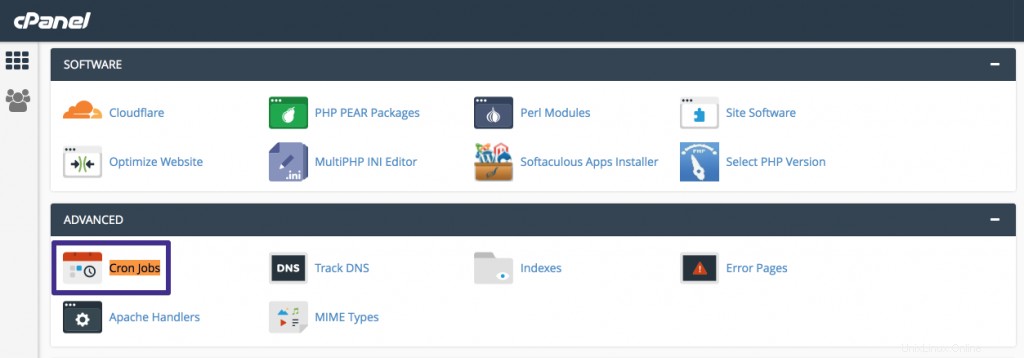
2) Vous pouvez faire en sorte que les cron(s) envoient un e-mail chaque fois qu'ils exécutent une commande qui produit une sortie.
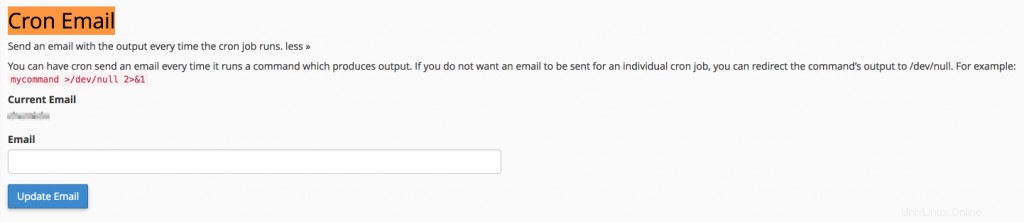
3) Vous devez maintenant définir exactement quand et à quelle fréquence vous voulez que la tâche cron s'exécute. Cela est facilité par l'utilisation de l'un des paramètres prédéfinis ou communs
Veuillez noter qu'en choisissant l'un des paramètres communs, tous les champs seront remplis automatiquement.
Cela vous aide également à comprendre la signification de chaque champ. Pour cet exemple, nous choisirons le cron à exécuter Une fois par jour.
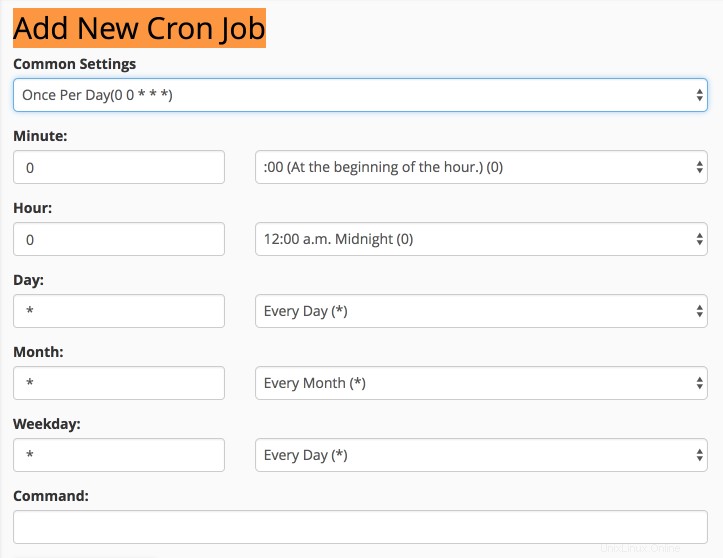
4) Ensuite, entrez la commande du script que vous souhaitez exécuter, y compris le chemin. Vous pouvez trouver les chemins binaires les plus courants ici .
N'oubliez pas d'ajouter un espace entre le binaire et le chemin. Dans l'exemple ci-dessous, notez l'espace entre "php" et "/home".
/usr/bin/php /home/username/script.php
Si vous souhaitez arrêter les notifications par e-mail des tâches cron, ajoutez le code suivant à la fin de votre tâche cron :
/dev/null 2>&1
5) Lorsque vous avez terminé, cliquez sur Ajouter une nouvelle tâche Cron bouton.
C'est ça! Le travail cron a été ajouté avec succès. Vous pouvez soit créer des tâches cron supplémentaires, soit modifier ou supprimer des tâches existantes, sous Tâches cron actuelles zone.
